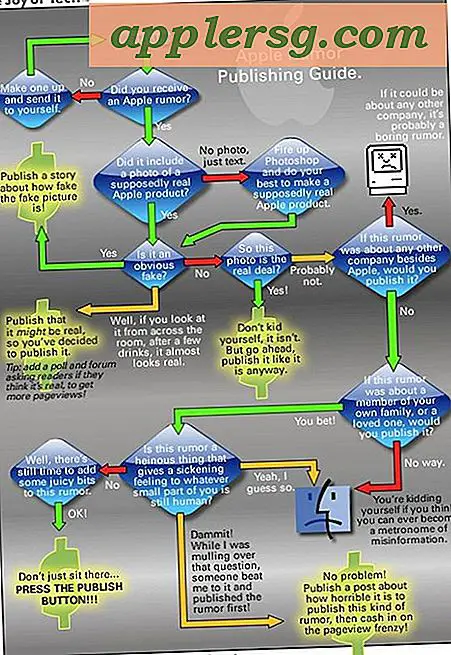So verwenden Sie Google Earth Ocean View
Google treibt durch das Angebot aktualisierter Produkte kontinuierlich Innovationen bei der Websuche voran. Google Earth ist ein Beispiel für diese fortlaufenden Bemühungen. Mit einer Vielzahl unterschiedlicher Zubehörteile erobert dieses virtuelle Kartierungssystem durch zusätzliche Suchoptionen ständig neue Grenzen. Als zusätzlichen Bonus ist die Basisversion kostenlos.
Im Jahr 2009 wurde mit der Einführung von Google Earth Version 5.0 eine Vielzahl neuer Funktionen eingeführt. Meerblick war eine dieser Optionen und eine der faszinierendsten. Jetzt haben Benutzer den Luxus, bei einigen der faszinierendsten Meeresorte unserer Erde sowohl über als auch unter den Wellen vorbeizuschauen.
Schritt 1
Navigieren Sie zur Produkt-Website von Google Earth. Überprüfen Sie, ob Ihr Computer die Mindestsystemanforderungen erfüllt. Eine Liste ist verfügbar, indem Sie auf "Hilfe" und dann auf "Systemanforderungen" klicken. Installieren Sie Google Earth Version 5, indem Sie auf "Google Earth 5 herunterladen" klicken. Der Installationsassistent führt Sie durch die Schritte und fordert Sie auf, das Programm zu speichern und auszuführen. Nach der Installation erscheint das Google Earth-Symbol auf Ihrem Desktop.
Schritt 2
Klicken Sie in Google Earth 5.0 und gehen Sie in Ihrer Symbolleiste auf "Ansicht". Stellen Sie sicher, dass neben der Option "Wasseroberfläche" ein Häkchen steht. Außerdem sollten Ihre Optionen im Menü "Extras" so eingestellt sein, dass das Gelände angezeigt wird.
Schritt 3
Suchen Sie auf der Erdkarte einen Bereich des Ozeans, den Sie erkunden möchten. Fokussieren Sie mit den Zoom- und Navigationssteuerelementen in der oberen rechten Ecke Ihres Bildschirms auf diesen Bereich.
Sie können zu verschiedenen Bereichen Ihres Bildschirms navigieren, indem Sie entweder Ihre Maus verwenden, um verschiedene Bereiche der Karte zu ergreifen und zu verschieben, oder indem Sie die Pfeile auf dem kreisförmigen Zifferblatt mit dem Handsymbol verwenden. Vergrößern oder verkleinern Sie, indem Sie auf die Plus- und Minuszeichen in der Zoomleiste von Google Earth klicken. Wenn Sie in einen bestimmten Bereich hineingezoomt haben, können Sie das kreisförmige Zifferblatt mit dem Augensymbol verwenden, um sich von einem stationären Punkt aus umzusehen.
Sie können die Navigationswerkzeuge verwenden, um an der Oberfläche zu bleiben oder sich unter Wasser zu bewegen, indem Sie Ihre Neigung anpassen und ein- und auszoomen. Das Neigen in einen anderen Winkel kann erreicht werden, indem Sie die "Strg"-Taste auf Ihrer Tastatur drücken und dann mit der linken Maustaste klicken. Sobald die Querleiste erscheint, können Sie nach oben oder unten ziehen, um die Neigung anzupassen.
Schritt 4
Untersuchen Sie weitere Funktionen, indem Sie das Bedienfeld "Ebenen" in der unteren linken Ecke des Bildschirms suchen. Suchen Sie in diesem Menü das Kontrollkästchen für die Option "Ozean" und aktivieren Sie es. Dadurch werden alle Unteroptionen für die Meereserkundung hervorgehoben und die entsprechenden Symbole auf Ihrer globalen Karte angezeigt.
Bestimmen Sie die spezifischen Dinge, die Sie sehen oder suchen möchten, indem Sie das Untermenü unter "Ozean" im Menü "Ebenen" maximieren. Wenn Sie beispielsweise nur Schiffswracks auf Ihrer Karte sehen möchten, stellen Sie sicher, dass in Ihrem Menü "Ebenen" nur ein Häkchen bei "Schiffswracks" vorhanden ist. Spielen Sie mit den Optionen herum - indem Sie Häkchen in verschiedenen Kästchen im Untermenü "Ozean" hinzufügen und entfernen -, um verschiedene Funktionen zu isolieren und die zu finden, die Ihnen am besten gefallen.